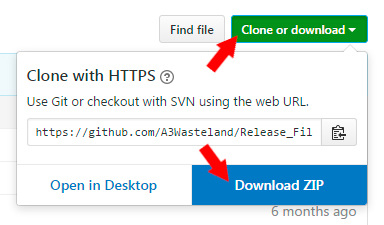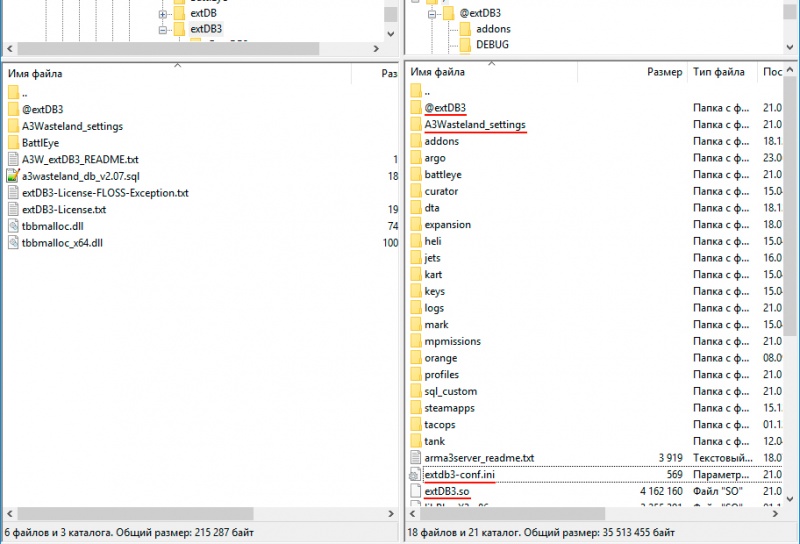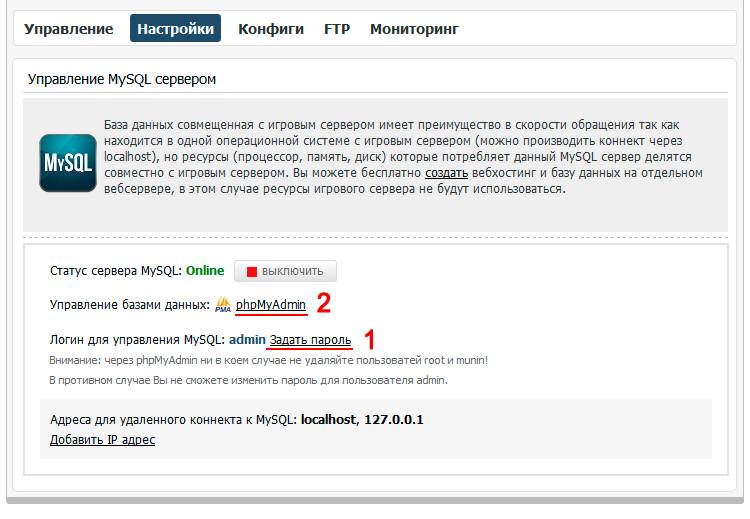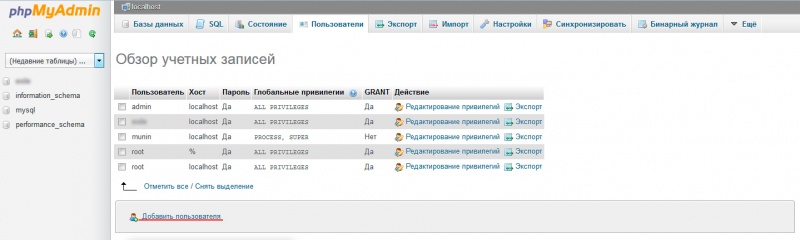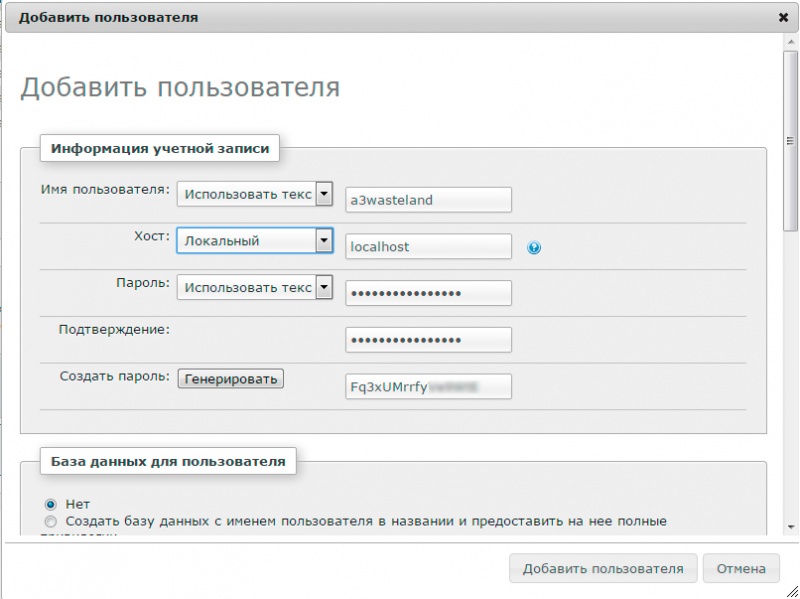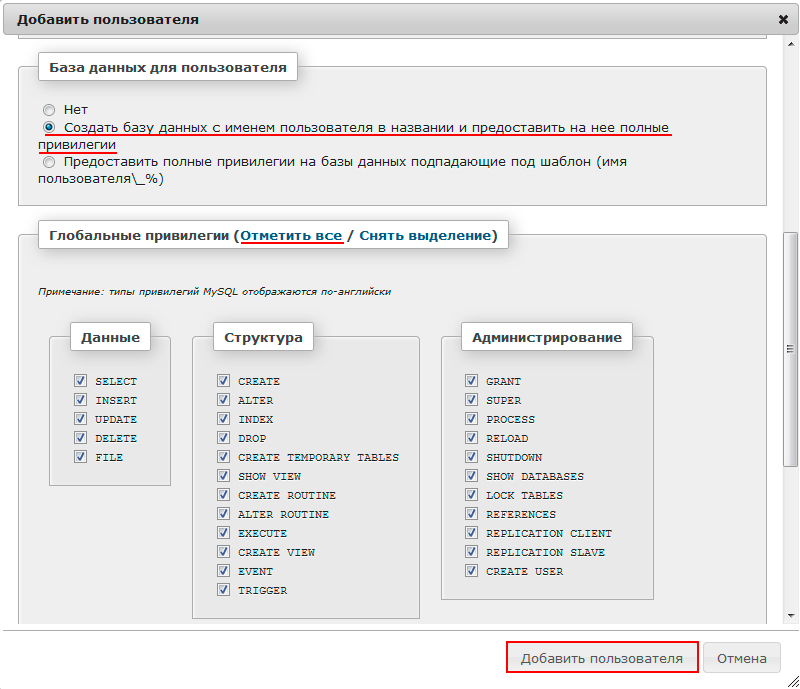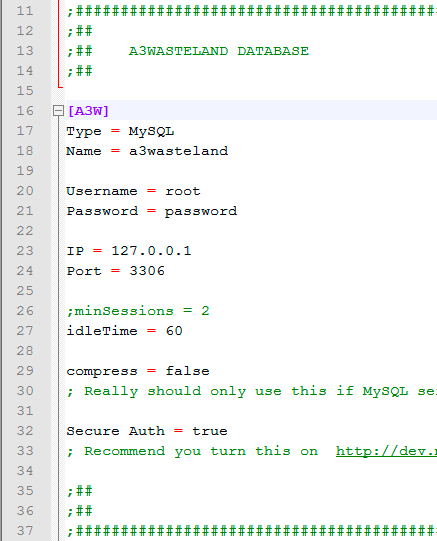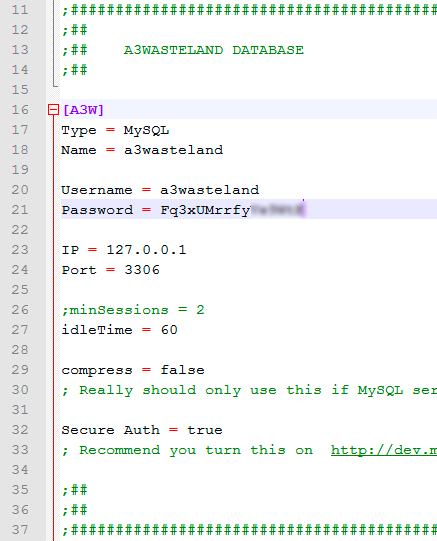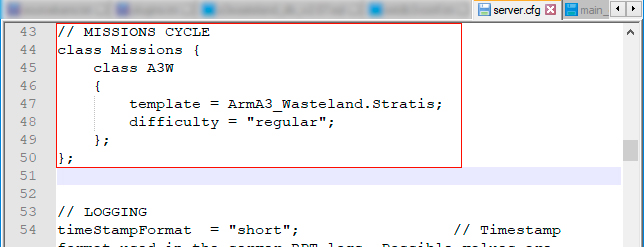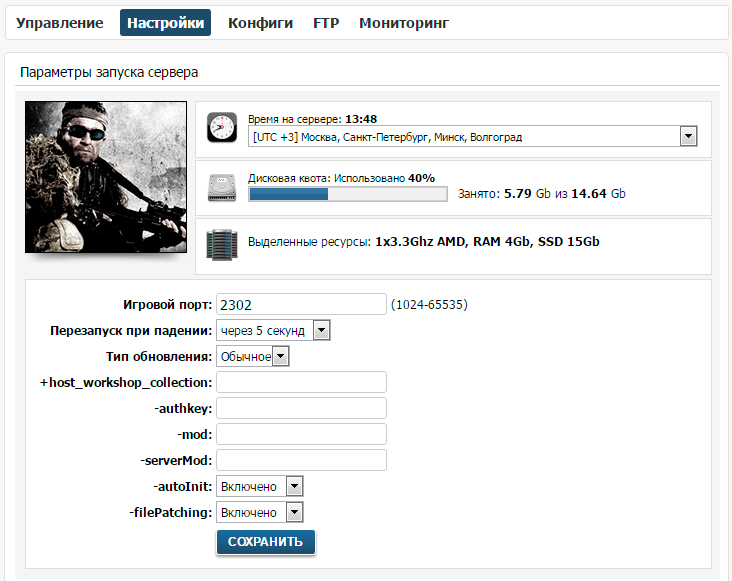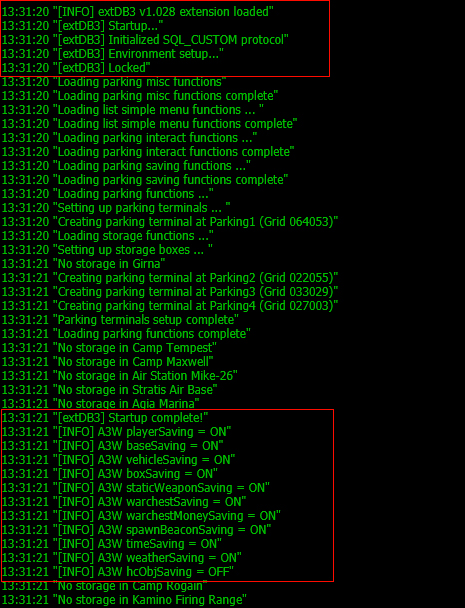Инструкция по установке Wasteland
Wasteland это PVP миссия-песочница без конкретной цели.
Есть три команды: Синие (BLUFOR), Красные (OPFOR) и Независимые (INDEPENDENT).
В командах синих и красных атаковать и воровать у своих запрещено, а в команде независимых атаковать разрешено абсолютно всех!
У синих и красных на сервере отображаются свои иконки над игроками, а у независимых их вовсе нет.
О миссии:
По карте в населенных пунктах разбросаны сотни видов транспорта с разным статусом целостности и количеством топлива. Так же в машинах часто попадаются разные виды оружия.
Вместе с машинами разбросаны разные стенки и фортификации, которые можно переносить (Take this object), складывать в машины (Load in) и устанавливать для создания базы или укрепления.
В миссии есть система голода и жажды. Еду можно находить как на столах с едой, так и получать, разделывая животных (мясо жарится на костре). Вода же набирается в синих пластиковых бочках или на колонках.
Помимо еды и воды присутствуют другие объекты такие как Repair kit (ремонтный набор), Fuel can (канистра) и Medkit (аптечка). Их можно найти внутри домов и иногда на улицах. Все объекты, воду и еду можно использовать через Player Menu, которое открывается нажатием клавиши Ё (~).
На карте есть магазины оружия (Красный маркер Gun Store), в них можно покупать и продавать оружие.
Ассортимент обновляется каждые 1-2 часа. Продавать можно как оружие в руках (Sell current weapon in hand) так и ящик с оружием целиком (Sell entire weapon crate). Продажа ящика так же работает для кучек с оружием, вы можете просто положить рядом с магазином что угодно и продать все сразу нажатием кнопки.
Периодически в миссии начинаются задания, на которых можно найти редкие виды снаряжения и техники. Они обычно охраняются враждебными AI юнитами.
Задания бывают следующих видов:
Capture FuelAmmo truck (Захват грузовика с топливом и патронами) - задание, где нужно отбить грузовик у вражеских юнитов. У грузовика сломано колесо и вам понадобится Repair Kit для починки.
Geo Cache (Гео кэш) - нужно просто первым добраться до ящика и забрать его раньше остальных.
Aircraft Wreck (Место крушения) - разбившийся вертолет или самолет с несколькими AI юнитами и ящиком с оружием, который нужно забрать.
Capture vehicle (Захват техники) - задание на захват боевой техники, охраняемой группой врагов. Техника без топлива, поэтому вам нужно будет ее заправить. Пока она не заправлена, находить внутри запрещено и вас будет выбрасывать наружу.
Downed helicopter (Застрявший вертолет) - захват вертолета без топлива. Так же охраняется группой вражеских юнитов.
Capture base (Захват базы) - база враждебных юнитов, которую нужно захватить. Обычно охраняется патрулем и парой пулеметов, внутри базы всегда есть ящик с оружием и иногда бывает военная техника
Retrieve explosive (Обезвредить бомбу) - лагерь подрывников, у которых надо отнять бомбу. Бомбу же потом можно взорвать в каком-нибудь месте, по вашему желанию.
Установка Wasteland на сервер ARMA 3
Для начала вам нужно заказать игровой сервер Arma 3 у нас на игровом хостинге или заказать VDS сервер и установить Arma 3 сервер на нем.
После чего приступаем непосредственно к установке самого режима Wasteland.
Шаг 1.
Первым делом скачаем релиз миссии с официальной страницы на GitHub и распакуем скачанный архив (Рисунок 1).
В распакованном архиве нам нужно еще распаковать архив A3W_extDB_pack.zip
Шаг 2.
Подключаемся к FTP вашего игрового сервера по инструкции: Подключение к FTP игрового сервера с помощью программы FileZilla.
Затем закачиваем в корень сервера папку A3Wasteland_settings.
Из распакованного архива A3W_extDB_pack.zip закачиваем в корень сервера папку extDB а так же файлы extDB2.so и extdb-conf.ini
Теперь необходимо закачать миссию для работы Wasteland.
Миссии находятся в папке Old versions, закачивайте любую в папку mpmissions (Рисунок 2).
В интернете есть другие миссии для данного режима игры, их закачивать и прописывать в конфиг сервера аналогично.
Шаг 3.
Миссия требует для своей работы MySQL базу, поэтому следующим шагом нужно настроить все, связанное с этим. Переходим к созданию базы данных.
Для вашего сервера можно включить и настроить локальный сервер MySQL в разделе Настройки.
В настройках MySQL сервера нужно указать пароль для пользователя admin (Рисунок 3).
После того, как вы установили пароль пользователя, заходим в phpMyAdmin (Рисунок 3).
Далее нам необходимо создать саму базу данных и пользователя к ней.
Авторизуемся в phpMyAdmin по логину admin и паролю, который вы указали.
Переходим в раздел Пользователи для создания пользователя. В этом разделе нажимаем Добавить пользователя (Рисунок 4).
В появившемся окне вводим данные для создания пользователя (Рисунок 5).
Прокручиваем вниз, в разделе База данных для пользователя отмечаем Создать базу данных с именем пользователя в названии и предоставить на нее полные привилегии (Рисунок 6).
Ниже отмечаем все глобальные привилегии и нажимаем Добавить пользователя (Рисунок 6).
Создание базы данных и пользователя завершено!
И так, вы создали базу данных и у вас есть на руках все данные, необходимые для подключения к ней.
Настроим миссию для работы с вашей базой. Откроем через FTP на игровом сервере файл extdb-conf.ini, который располагается в корне сервера.
Находим блок настроек A3W (Рисунок 7).
Сюда требуется вписать данные от вашей MySQL базы, которые вы получили после ее создания (Рисунок 8).
Name - имя базы данных.
Username - пользователь базы данных.
Password - пароль от пользователя базы данных.
IP - адрес MySQL сервера. Так как база данных у вас локальная, нужно вписать 127.0.0.1.
Сохраняем файл, и подтверждаем изменение файла на FTP-сервере, если это спрашивает программа.
Шаг 4.
Теперь необходимо настроить конфигурационный файл сервера.
Открываем файл server.cfg в корне сервера через FTP или через панель управления.
В середине конфигурационного файла есть строка, отвечающая за миссии, с которыми запускается сервер (Рисунок 9).
Чтобы сервер запускался с нашей миссией от Wasteland, изменяем эту строку на следующий текст:
class Missions {
class A3W
{
template = A3Wasteland_v1.2b.Stratis;
difficulty = "regular";
};
};
Вместо A3Wasteland_v1.2b.Stratis вы можете указать другую рабочую миссию для Wasteland из папки /mpmissions
После этого добавим в конец конфигурационного файла следующую строку:
allowedFilePatching = 1;
Сохраняем файл, и подтверждаем изменение файла на FTP-сервере, если это спрашивает программа.
Открываем файл main_config.sqf который расположен в папке A3Wasteland_settings и редактируем следующий параметр:
A3W_savingMethod = "profile"; // Method used for saving data ("profile", "iniDB", "extDB")
profile нужно заменить на extDB, чтобы данные записывались в базу MySQL.
Шаг 5.
Теперь нужно настроить параметры запуска игрового сервера.
Открываем раздел Настройки в панели управления игрового сервера (Рисунок 10).
Включите параметр -autoInit, чтобы режим загружался автоматически при старте сервера, в ином случае загрузка начнется только после того, как зайдет первый игрок,
а так же включите параметр -filePatching, чтобы на сервере работало сохранение в MySQL базу.
Затем нажмите кнопку Сохранить.
Шаг 6.
Сервер полностью настроен, осталось проверить работает ли режим Wasteland.
Запускаем сервер.
Открываем консоль сервера и ищем выделенное. (Рисунок 11).
Если в консоли присутствует выделенное, то режим Wasteland работает на сервере.
На этом все.
Можно заходить на сервер и играть.